wps表格怎么设置自动排序号编号图文教程
发布时间:2017-06-17 17:42
相关话题
wps表格怎么自动排序号编号?新手不会,上网找怕麻烦,而且教程太乱没有统一的答案怎么办,哪里有更好的方法?下面小编马上就告诉大家怎么做。
wps表格自动排序号编号的方法
首先,我们新建一个Word文档,双击打开,来进行Word表格自动排序号编号演示。
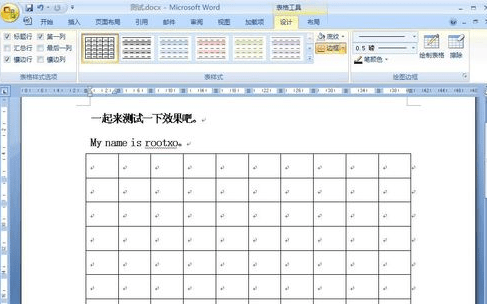
开始要选中你新建表格组的第一列,如图。
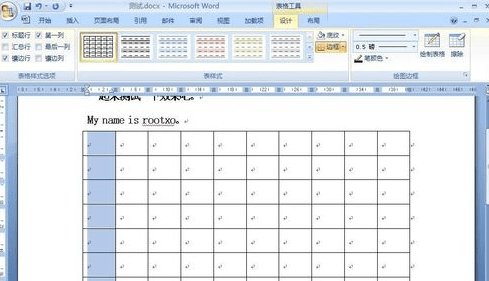
然后点击,开始选项卡,找到样式选项组,点击右边的小箭头。

点击小箭头后,会出现一个样式的下拉列表。
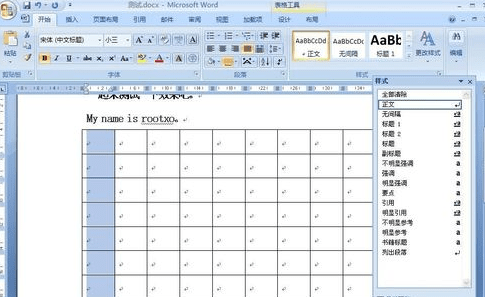
点击正文,再看最下面,有一个新建样式点击。
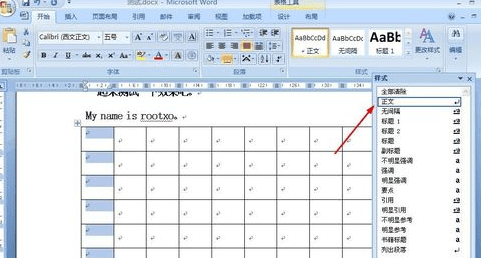
弹出一个对话框,根据格式设置新样式,这时我们点击,最下面的格式,选择编号。
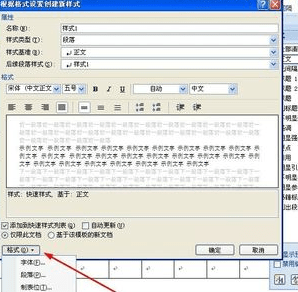
点击编号后,进入到编号库,选择你喜欢的自动排序号编号,点击两次确定
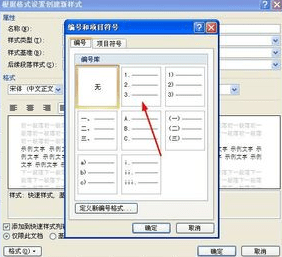
来看一下,确定之后是否自动自动排序号编号,看一下效果。
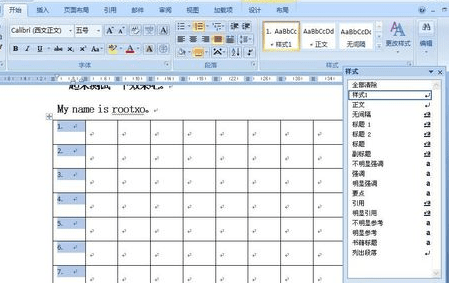
w

wps表格怎么设置自动排序号编号图文教程的评论条评论